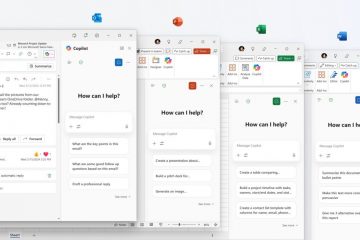บทความนี้อธิบายขั้นตอนที่คุณสามารถทำได้เพื่อเปิดหรือปิดเสียงเตือนเมื่อสิ้นสุดการหยุดพักหลังจากเซสชันการพักโฟกัสใน Windows 11
โฟกัสคือระบบใหม่ คุณสมบัติใน Windows 11 ที่ช่วยให้คุณเสียสมาธิน้อยที่สุด เพื่อช่วยให้คุณติดตามผลงานได้ แอปนาฬิกาจะทำงานร่วมกับแอปนาฬิกาที่มีคุณลักษณะต่างๆ เช่น ตัวจับเวลาโฟกัสและการรวมเพลงเข้าด้วยกัน
เมื่อคุณตั้งค่าเซสชันโฟกัสที่ยาวนาน คุณยังสามารถรวมช่วงพักระหว่างช่วงได้ด้วย การหยุดพักเหล่านี้ช่วยให้คุณทำสิ่งอื่นก่อนที่จะกลับมาทำงานต่อได้อีกครั้ง อาจช่วยให้คุณเติมพลังและปรับโฟกัสใหม่ หรือบางครั้งก็พักสมอง
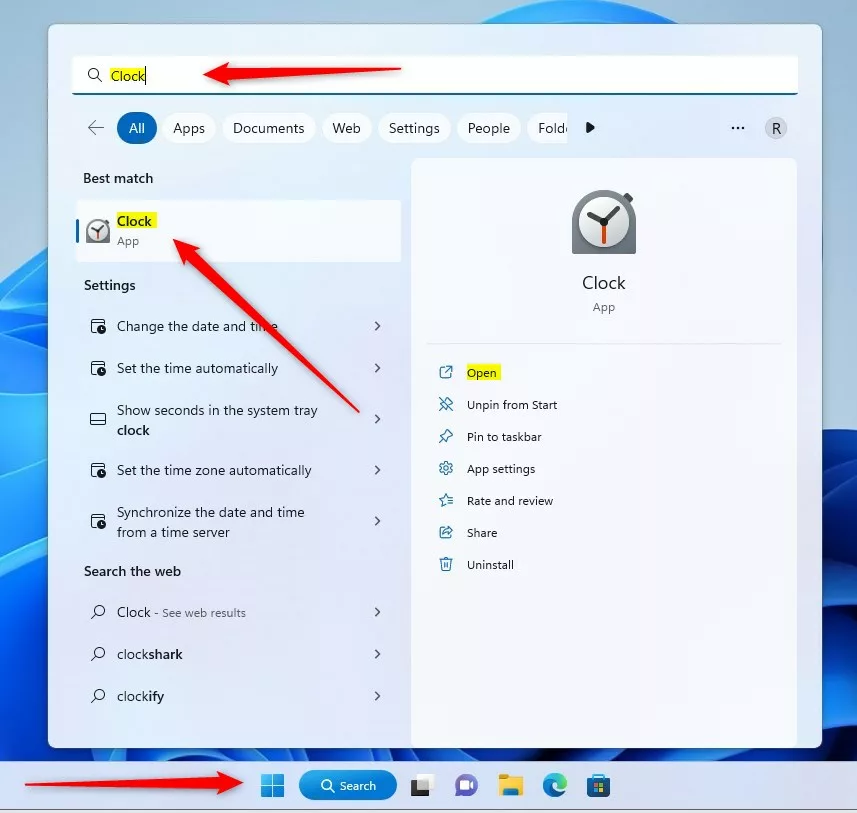
ตามค่าเริ่มต้น หลังจากเซสชันการหยุดโฟกัสแต่ละครั้ง คุณจะได้ยินเสียงปลุกเพื่อแจ้งให้คุณทราบว่าเซสชันนั้น การหยุดพักสิ้นสุดลงแล้ว
ผู้ใช้บางคนอาจพบว่าสิ่งนี้มีประโยชน์ อย่างไรก็ตาม มีผู้ใช้ไม่กี่คนที่พบว่าเสียงปลุกน่ารำคาญและทำให้เสียสมาธิ หากคุณพบว่าเสียงเตือนหลังจากเซสชันการหยุดโฟกัสทำให้เสียสมาธิ คุณสามารถปิดได้
ผู้ที่ต้องการรับการเตือนด้วยเสียงปลุกสามารถเปิดหรือเปิดคุณลักษณะนี้ได้
เปิดหรือปิดเสียงเตือนการสิ้นสุดเซสชัน
ตามที่อธิบายไว้ข้างต้น เมื่อคุณตั้งค่าเซสชันโฟกัสที่ยาวนาน คุณยังสามารถรวมการหยุดพักในระหว่างนั้นได้ด้วย ช่วงพักเหล่านี้ช่วยให้คุณทำสิ่งอื่นๆ ได้ก่อนที่จะกลับมาทำงานต่ออีกครั้ง
คุณสามารถปิดหรือเปิดคุณลักษณะนี้ในแอปนาฬิกาใน Windows 11
ในการทำเช่นนั้น ให้เปิดปุ่ม แอปนาฬิกาหน้าต่าง
คลิกที่เมนูเริ่มและใช้ช่องค้นหาเพื่อค้นหาแอปนาฬิกา ใต้คู่ที่ดีที่สุด เลือกคลิก แอปนาฬิกา เพื่อเปิด
หน้าต่างค้นหาแอปนาฬิกาในเมนูเริ่มต้น
เมื่อแอปเปิดขึ้น ให้คลิก ปุ่ม การตั้งค่า ที่ด้านล่างซ้าย
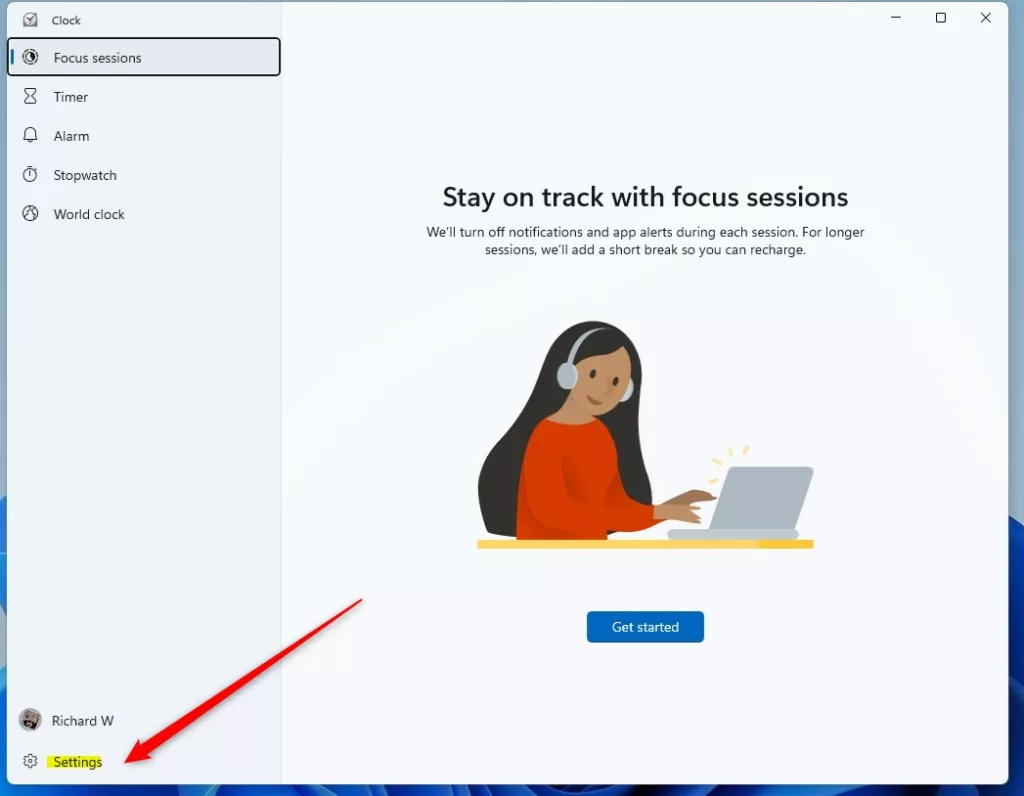 ปุ่มการตั้งค่าแอพนาฬิกาของ windows
ปุ่มการตั้งค่าแอพนาฬิกาของ windows
ในบานหน้าต่างการตั้งค่าการคลิก ให้เลือกไทล์ “สิ้นสุดเสียงพัก‘จากนั้น สลับปุ่มทางด้านขวาไปที่ตำแหน่ง เปิด เพื่อไม่เปิดใช้เสียงเตือนหลังจากช่วงพักโฟกัส
หากต้องการปิดหรือปิดใช้งานเสียงเตือน เพียงสลับปุ่มไปที่ ตำแหน่ง ปิด
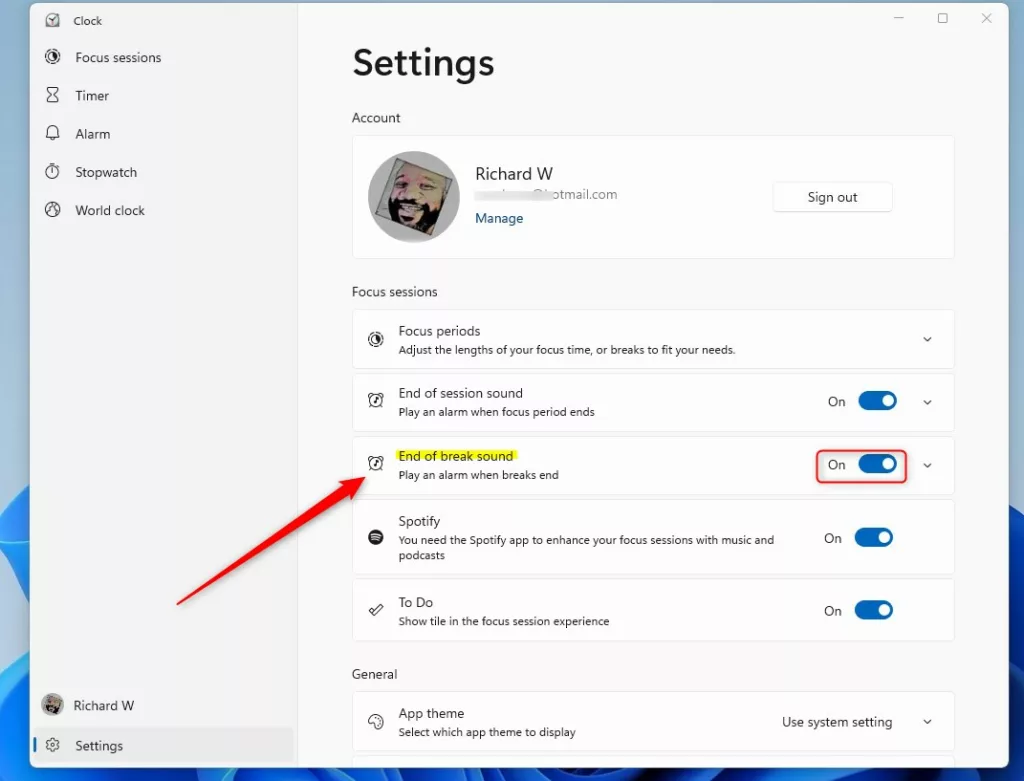 เปิดหรือปิดหน้าต่าง end of break-sound
เปิดหรือปิดหน้าต่าง end of break-sound
ควรทำอย่างไร
บทสรุป เปิด:
โพสต์นี้แสดงวิธีเปิดหรือปิดเสียงการสิ้นสุดเซสชันพักหลังจากสิ้นสุดเซสชันโฟกัส หากคุณพบข้อผิดพลาดด้านบนหรือมีอะไรเพิ่มเติม โปรดใช้แบบฟอร์มความคิดเห็นด้านล่าง